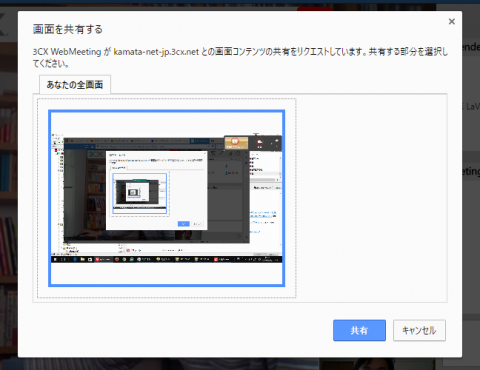ご注意下さい
この記事は3年以上前に書かれた記事ですので、内容が古い可能性があります。
さて、今回はWebRTCのご紹介です。V14では試せなかったのですが、V15は利用できるとのことでこれを一番楽しみにしていました。
<
div style="padding:10px 0;">
目次
さて、WebRTCとはWeb Real-Time Communicationの略で、要はTV会議です。ただしウェブブラウザベースでTV会議ができるのでPolycomのように大仰なシステム導入が不要です。またPC上で動作しますので、デスクトップ画面の共有が可能です(FireFoxは画面共有不可、Chromeのみ対応)。またプラグインがほぼ不要(画面共有権をリクエストする場合のみ必要)というのも嬉しいです。
WebRTCはウェブリアルタイム通信の略です。基本的にリアルタイムマルチメディア通信機能を直接にWebブラウザに埋め込むためのオープン·スタンダードです。オープン•スタンダードなフレームワークは、クライアント·ソフトウェア、プラグインやダウンロードの必要がなくなります。 WebRTCの活動はW3CでAPIレベルで標準化されて、IETFでプロトコルレベルで標準化されています。
WebRTCはChromeとFirefoxのブラウザで高度な実装を持つ進行中の作業である。 WebRTCはGoogle Chrome、Mozilla FirefoxやOperaにサポートされています。 WebRTCを作成する理由は、ローカル能力とローカルストリームを公開する際に生じるプライバシーの問題を攻撃する為です。
さて、TV会議を開始するには3CX Phoneにて「今、3CXウェブミーティングを開始」という少々変わった名前のボタンを押下します。するとウェブブラウザが起動します。ブラウザはChromeが吉です。FireFoxでもいいですが画面共有機能は使えません。

画面右側に「Atendees(+)」というリンクがありますので「+」を押下してください。
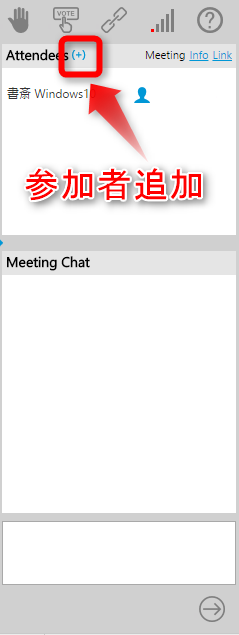
ここで名前をメールアドレスを入れて「Add」ボタンを押下してください。Free版は5名までのWebミーティングが開催可能です。最後のOKボタンを押下すると参加者に招待状が飛びます。
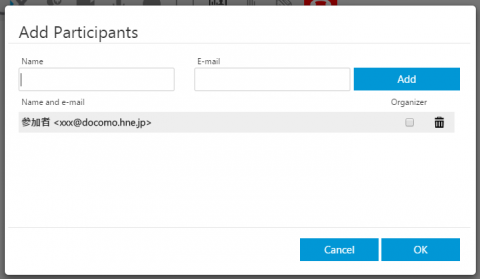
メール中にウェブミーティング用のURLの記載があるのでクリックするとミーティングが開始になります。
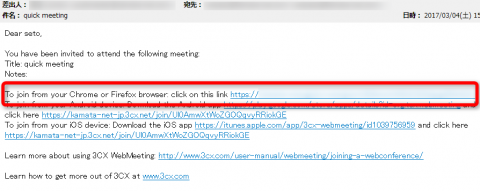
Chromeを使用している場合には画面共有ボタンを押下すれば画面を共有することが可能です。自分ではなく他の方が開催者の場合は画面共有権をリクエストするボタンを押下し、相手が許可をすれば権利がこちらに移動してきます。
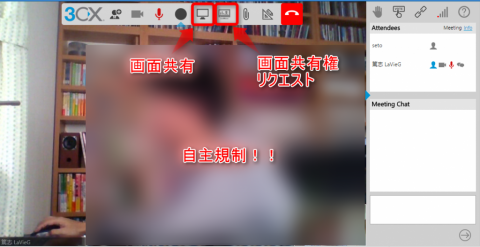
iPhoneやAndroidスマホともTV会議は実施可能です。ただしクライアント側に以下のソフトウェアの導入が必要となります。
記事は以上。